
Da de annoncerede Continuum-funktionen i Windows 10 Mobile, lavede Microsoft en demonstration af, hvordan det fungerer ved hjælp af Microsoft Display Dock. Dette er en docke, som giver dig mulighed for at forbinde et USB-tastatur og en mus til din smartphone, et display, der har en HDMI-port eller en DisplayPort og en tredje USB-enhed som en memory stick eller en ekstern harddisk. Men hvad Microsoft ikke kommunikerede meget godt er, at du ikke rigtig har brug for Microsoft Display Dock til at slå din smartphone med Windows 10 Mobile til en pc. Du kan gøre dette helt trådløst uden denne dock. Sådan er det:
Her er hvad du har brug for for at kunne bruge Continuum trådløst:
I vores anmeldelse af Microsoft Display Dock nævnte vi, at ideen til denne dock er stor, men det har flere ulemper, herunder det faktum at denne dock knytter brugeren til et skrivebord, og det er ikke så mobilt som det burde være. Heldigvis tillader Continuum-appen i Windows 10 Mobile trådløse forbindelser. For at gøre din Windows 10 Mobile smartphone til en pc kan du bruge følgende trådløse enheder:
- Et display med Miracast-understøttelse eller en Microsoft Wireless Display Adapter, som giver dig mulighed for at tænde ethvert tv eller display med en HDMI-port til et trådløst display, som du kan oprette forbindelse til.
- En Bluetooth-mus og tastatur. Ethvert mærke vil gøre.
- En smartphone med support til Continuum, som Microsoft Lumia 950 og Microsoft Lumia 950 XL.
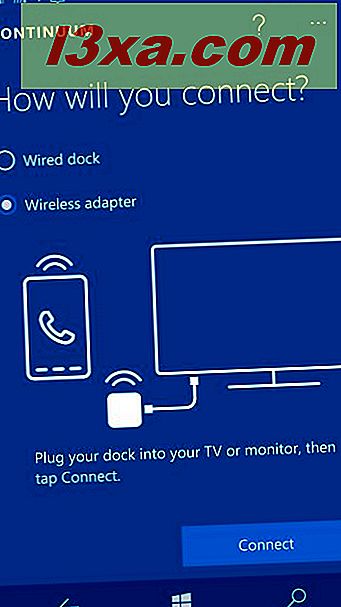
Sådan skifter du din Windows 10 Mobile-smartphone til en pc ved hjælp af Bluetooth og Miracast
Forbind først din Bluetooth-mus og tastatur til din Windows 10 Mobile-smartphone. For at gøre det skal du åbne Indstillinger og gå til Enheder -> Bluetooth . Sørg for, at du tænder Bluetooth-opdagelse på din mus og tastatur, og når du ser dem i listen over tilgængelige enheder, skal du trykke på deres navne for at forbinde dem med din smartphone.
Når du tilslutter til et Bluetooth-tastatur, skal du muligvis indtaste en bekræftelseskode på tastaturet for at forbindelsen skal kunne laves. Vær opmærksom på de instruktioner, du modtager, og følg dem nøje.
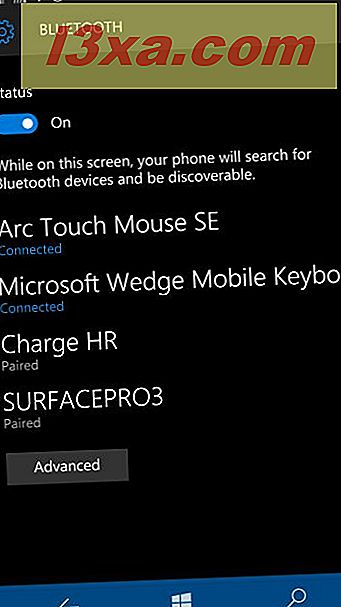
Når din Bluetooth-tastatur og mus er tilsluttet og fungerer, er det tid til at oprette forbindelse til et trådløst display. Læs vejledningen i denne vejledning for at se, hvordan du opretter forbindelse til et Miracast-aktiveret skærm i Windows 10 Mobile: Sådan projekteres du til et tv eller en skærm fra Windows 10 Mobile ved hjælp af Miracast.
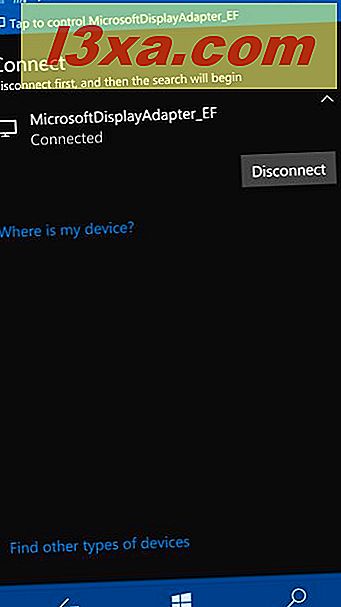
Når alle forbindelser er lavet, kan du begynde at bruge din smartphone som pc.
Hvorfor er det bedre end at bruge Microsoft Display Dock?
Denne løsning er bedre, fordi den er meget mere mobil. Bluetooth mus og tastaturer er normalt mindre i størrelse og meget lettere at bære end USB mus og tastatur s. Du skal håndtere færre ledninger, og hvis du tager en Microsoft Wireless Display Adapter sammen med dig, kan du omdanne et display eller en projektor med en HDMI-port til en Miracast-aktiveret skærm. Denne adapter er også meget lille og nem at bære. Hvis du har hvad der er nødvendigt for at omdanne din Windows 10 Mobile-smartphone til en pc uden en Microsoft Display Dock, kan du prøve det og fortælle os, hvor godt det virker for dig.



